La ventana de la aplicación BricsCAD
Los componentes de la ventana de la BricsCAD® aplicación son:
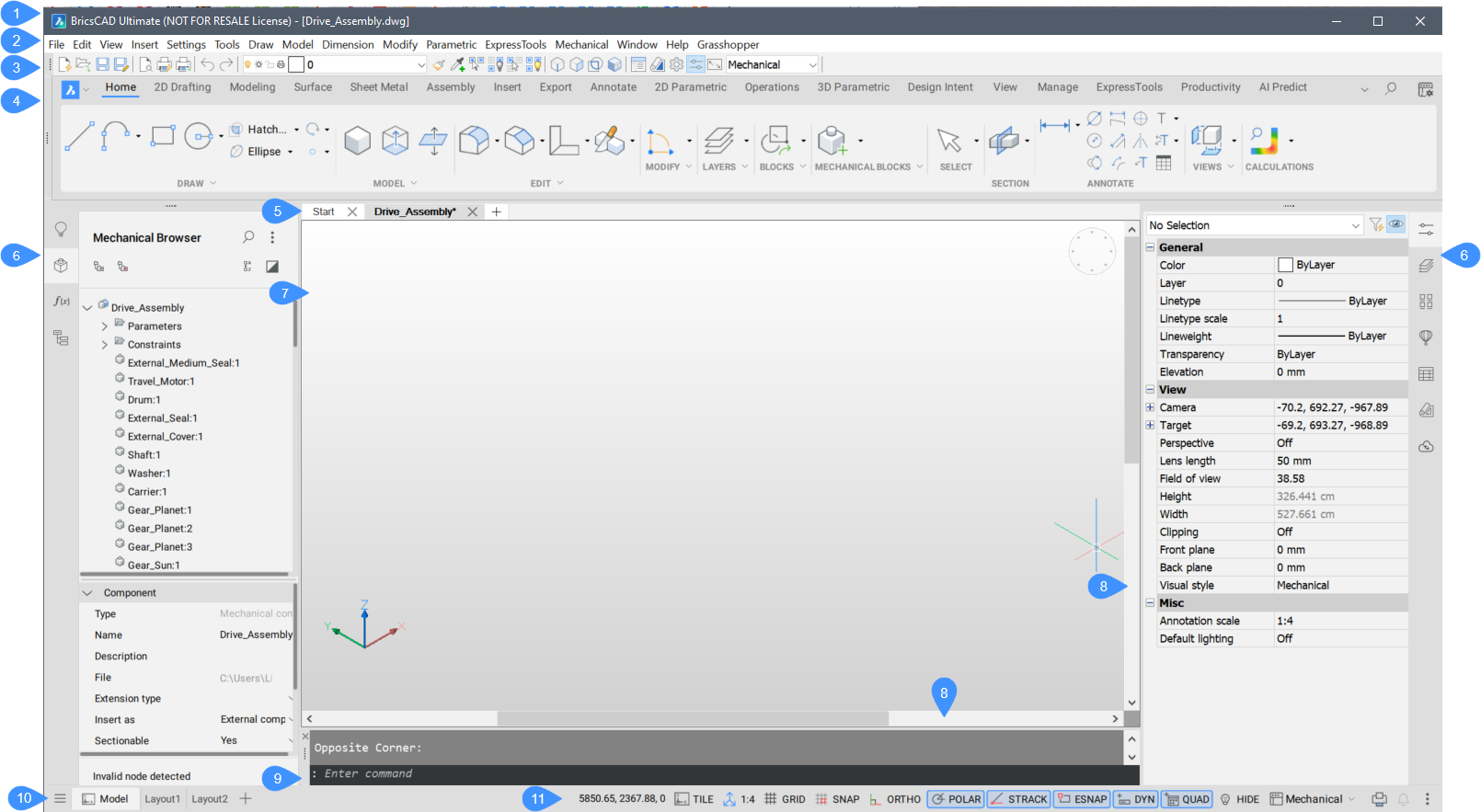
- Nivel de licencia
- Barra de menús
- Barra de herramientas
- Cinta
- Pestañas del documento
- Paneles (izquierda y derecha)
- Área de dibujo
- Barras de desplazamiento
- Línea de comandos
- Pestañas Modelo y Presentación
- Barra de estado
El diseño de la ventana de la BricsCAD® aplicación está controlado por el espacio de trabajo actual.
- Nivel de licencia
- Muestra el nivel de licencia utilizado por BricsCAD®.
- Barra de menús
- La barra de menú se encuentra en la parte superior de la ventana de la BricsCAD® aplicación.
Haga clic con el botón derecho en una barra de herramientas, cinta de opciones o panel y, a continuación, seleccione Barra de menús en el menú contextual para activar o desactivar la visualización de la barra de menús.
El estado de la barra de menús se guarda a través de la variable de sistema MENUBAR.
- Barra de herramientas
-
Para mostrar u ocultar la barra de herramientas, realice una de las siguientes acciones:
- Inicie el comando BARRAHERR.
- Haga clic con el botón secundario en una barra de herramientas, cinta de opciones o panel, elija Barras de herramientas en el menú contextual y seleccione las barras de herramientas que desee.
- Cinta
-
Para mostrar u ocultar la cinta, realice una de las siguientes acciones:
- Ejecuta el comando CINTA o el comando CERRARCINTA.
- Haga clic con el botón derecho en una barra de herramientas, cinta de opciones o panel, elija Paneles y seleccione Cinta en el menú contextual.
- Pestañas del documento
-
Las pestañas Documentos se encuentran en la parte superior de la pantalla gráfica de forma predeterminada. Le permiten cambiar fácilmente entre planos abiertos y acceder a la pestaña Inicio.
La visualización de las pestañas del documento se controla a través de la variable del sistema SHOWDOCTABS.
- Paneles (izquierda y derecha)
-
Muestra los paneles activos. Haga clic en un icono para abrir el panel asociado.
Para mostrar un panel:- Inicie el comando específico para abrir el panel.
- Haga clic con el botón derecho en una barra de herramientas, cinta de opciones o panel, elija Paneles y seleccione el panel que desea abrir.
- Área de dibujo
-
Muestra el área de dibujo.
- Barras de desplazamiento
-
Las barras de desplazamiento están desactivadas de forma predeterminada.
Para activar/desactivar las barras de desplazamiento:
- Mantenga presionada la tecla Mayús y presione la tecla de función F4 .
- Inicie el comando SCROLLBAR.
- Línea de comandos
-
Ejecute el comando LINEACOM para mostrar la línea de comandos.
Haga doble clic en el lado izquierdo de la barra de estado para alternar la visualización de la línea de comandos acoplada.
- Pestañas Modelo y Presentación
-
En la parte inferior de la ventana de la aplicación se encuentran las pestañas Modelo y una o más pestañas de Presentación que le permiten cambiar fácilmente entre el espacio modelo y el BricsCAD® espacio papel.
- Barra de estado
-
la Barra de Estado se encuentra en la parte inferior de la ventana de la BricsCAD® aplicación, en la línea con las pestañas Modelo y presentación.
Haga clic con el botón derecho en una barra de herramientas, cinta de opciones o panel y, a continuación, elija Barra de Estado en el menú contextual para activar o desactivar la visualización de la barra de estado .
Tema de color de la interfaz de usuario
La variable de sistema COLORTHEME establece el tema de color para la cinta, los paneles, los cuadros de diálogo, etc. Puedes elegir entre un tema de color oscuro o claro.
Tema de color oscuro (COLORTHEME = 0) :
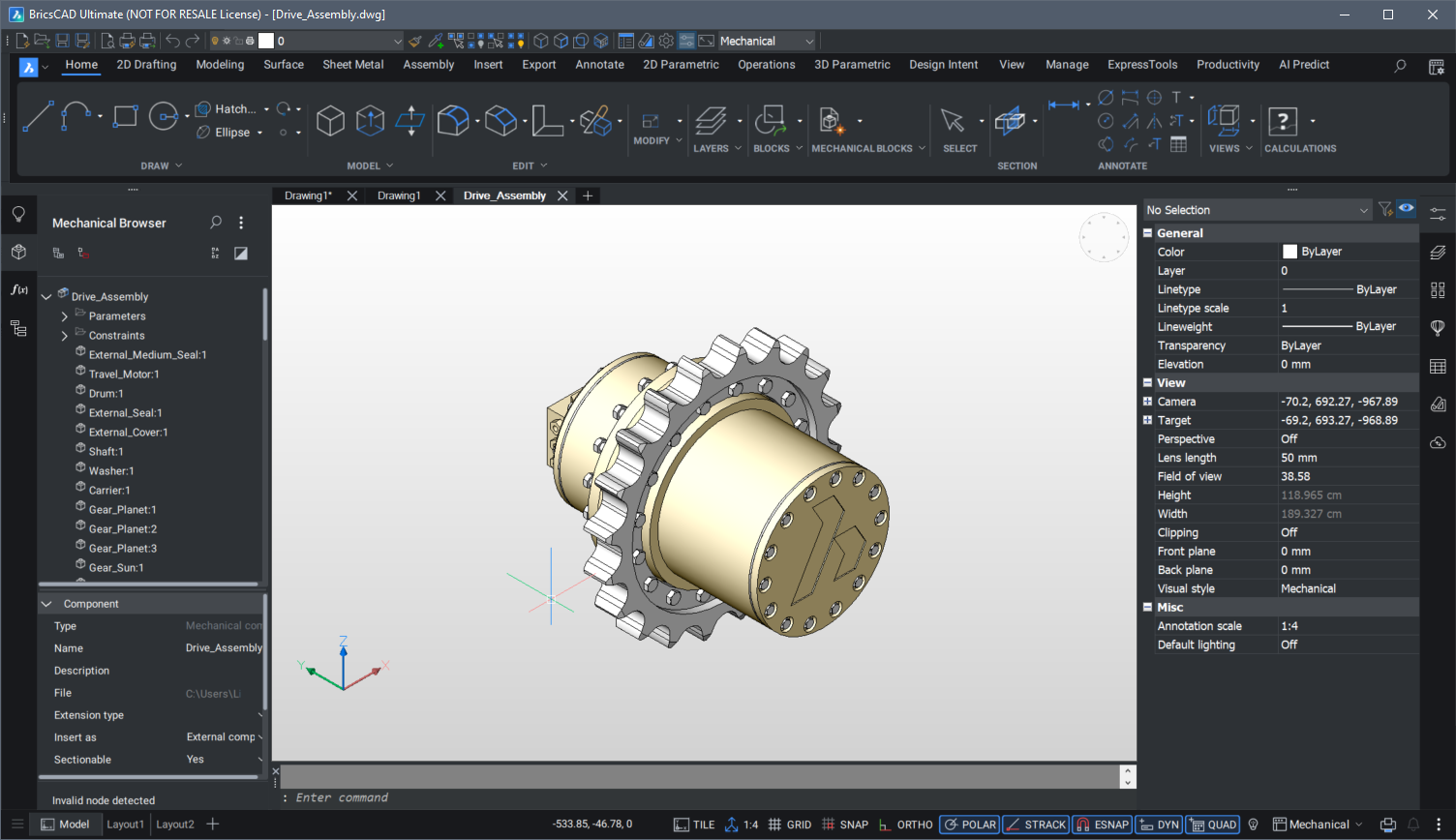
Tema de color claro (COLORTHEME = 1):

Para establecer el tema de color, realice una de las siguientes acciones:
- Escriba COLORTHEME en la línea de comando y elija 1 para claro o 0 para oscuro.
- Haga clic con el botón derecho en una barra de herramientas o en un panel de cinta y seleccione Interfaz oscura en el menú contextual.
- Abra el cuadro de diálogo Configuración de la interfaz y elija un tema.
Ocultar una selección de elementos de la interfaz de usuario
El comando CLEANSCREENON permite ocultar simultáneamente una selección de elementos de la interfaz de usuario.
La variable del sistema CLEANSCREENOPTIONS define qué elementos de la interfaz de usuario están ocultos.
El acceso directo del teclado Ctrl+0 alterna el estado de pantalla limpia.
En los teclados AZERTY:
- No utilice el teclado numérico.
- No presione la tecla Mayús al presionar la tecla numérica.

